高仿富途牛牛-组件化(二)-磁力吸附
一、概述
上一篇文章高仿富途牛牛-组件化(一)-支持页签拖拽、增删、小工具我们讲述了组件化的一些基础东西,并有了一个基本的雏形,使用过富途牛牛的同学应该对其中的gif图比较熟悉了。虽然效果糙了一点儿,但是该有的基础功能是已经有了。
- 工具栏页签拖拽
- 工具栏之间页签拖拽
- 小工具
- 多页签架构
- 小窗口
上述几个功能在上一篇文章中都已经有了,今天我们来讲述下第二个关键功能--磁力吸附和一些其他小功能
二、效果展示
磁力吸附,顾名思义就是说窗口移动时,快要接近另一个窗口边缘时,会有一种磁性,把正在拖拽的窗口直接吸过去,效果图如下图所示。
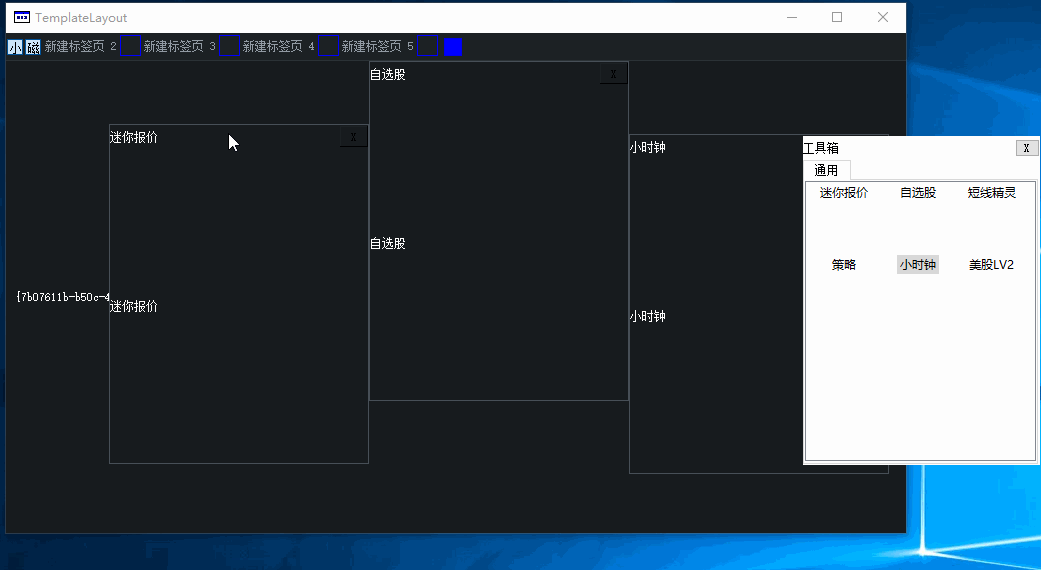
三、磁力吸附
高仿富途牛牛-组件化(一)-支持页签拖拽、增删、小工具文章最后,我列出了工程中所有的类,并做了每个类的功能说明。
本篇文章的工程代码在上一版本的基础上进行了一些优化,代码的结构也更加的清晰,阅读起来更容易,主要是增加了磁力吸附和一些同步功能。
下面来思考下磁力吸附这个功能。
首先我们来考虑下磁力吸附,什么是磁力吸附,明白我们自己的需求是什么样子的?
磁力表现出来可能像下面这样:
- 不同子窗口之间希望进行磁力吸附,也就是说窗口移动时,可以被吸附到邻近的窗口边框上
- 不同页签之间不需要关联
- 鼠标不能移动到subPanel之外
别名:被拖拽窗口(A)、吸附窗口(B)、事件处理(C)
有了清晰的需求之后,我们下面就来考虑怎么实现我们的需求,既然要做到小窗口之间进行吸附,想一想,这个事件处理不管写到A窗口还是B窗口都不是那么合适。那么可想而知,除过被拖拽的窗口A和将要的吸附窗口B之外,必然需要引入一个第三者C,进行事件处理,他不一定是一个窗口,主要是要能代理A和B的事件,并且进行各种处理即可。
有了第三者C之后,接下来我们在第三者C中去处理A的移动事件,循环去判断是否和其中某个窗口满足了吸附条件。一旦满足吸附条件,我们就触发吸附后操作
处理吸附事件时,可能像下面这样
假设我们有10个窗口,分别是A1、A2、A3、A4...A9、A10等
- 当我们拖拽A1窗口时,其他窗口都是吸附窗口(B)
- 当我们拖拽A2窗口时,A1和其他窗口都是吸附窗口(B)
- 同理,当我们拖拽其他An窗口时,除过An的窗口都是吸附窗口(B)
当要引入第三者窗口时,我们可能需要思考如下几个问题
- 怎么样引入第三者事件处理类呢?
- 他是怎么初始化的?
- 他的作用范围?
思考如上3个问题,怎么去解决他们!我第一时间就想到了Qt中提供的QButtonGroup类,这个类的作用是用于管理其中的按钮,在他里边包含的按钮不允许有两个同时选中。 是不是很相似,也是管理一堆相同的控件,但是他们中,其中一个控件的操作会对其他所有的控件产生相同的效果。
也就是说:我们可以新增一个SmallGroup类,专门负责处理移动的窗口和其他窗口之间的事件
这个类可能就像这边这样!他提供了新增一个小窗口和移除一个小窗口的接口,添加进来的小窗口我们都可以进行磁力吸附管理。
class SmallGroup : public QObject
{
public:
SmallGroup(QObject * object = nullptr);
~SmallGroup(){}
public:
void AddSmall(SmallWidget *);
void RemoveSmall(SmallWidget *);
void MagneticEnable(bool);
void LimitCursor(bool);//限制鼠标移动范围
void MoveStart(SmallWidget *, const QPoint &);//开始移动
void MovingDistance(SmallWidget *, const QPoint &);//距离开始移动时的偏差距离
protected:
virtual bool eventFilter(QObject *, QEvent *) override;
private:
QPoint MagneticPos(SmallWidget *, const QRect &);
private:
bool m_bMagnetic;
QPoint m_startPos;
QVector<SmallWidget *> m_smallVec;
SmallWidget * m_pMoveWidget;
};
这个类的思路不难,只是里边有一些比较繁杂的实现,这里我主要说3点
- 限制鼠标区域
- 修正窗口可以移动的区域
- 获取最邻近的可被吸附的窗口
1、限制鼠标区域
限制鼠标可移动区域的接口上边已经列出来来了,根据参数动态的去限制鼠标移动区域,或者不限制
LimitCursor(bool)
当进行拖拽小窗口时,我们需要限制鼠标不能移除subPanel,如果不理解subPanel是什么东西,需要仔细去阅读下上一篇文章高仿富途牛牛-组件化(一)-支持页签拖拽、增删、小工具。
限制鼠标移动区域的代码如下所示,主要是使用了ClipCursor这个win32接口,代码比较简单,这里就不做详细说明了。
void SmallGroup::LimitCursor(bool limit)
{
#ifdef Q_OS_WIN
if (limit)
{
if (QWidget * subPanel = dynamic_cast<QWidget *>(parent()))
{
QRect q_rect = subPanel->geometry();
QPoint g_pos = subPanel->mapToGlobal(QPoint(0, 0));
CRect w_rect;
w_rect.left = g_pos.x();
w_rect.top = g_pos.y();
w_rect.right = g_pos.x() + q_rect.width();
w_rect.bottom = g_pos.y() + q_rect.height();
ClipCursor(&w_rect);
}
}
else
{
ClipCursor(nullptr);
}
#endif
}
2、修正窗口可以移动的区域
看到这个标题是不是有点儿蒙圈,其实这个也很简单,这里主要说明的是,我们移动小窗口时,小窗口不能移出subPanel,也就是说当subPanel显示时,其中的小窗口都可以全部显示出来,或者被其他小窗口遮挡。
当然了,这个也是需要根据需求来定的,我最开始做的就是4个边都不能出subPanel,但是后来发现,富途牛牛的代码是只有顶部不能出去。因此代码里我注释了3个if修正操作,大家可以根据自家的需求进行修改。
QRect CorrentRect(const QRect & rect, const QRect & subPanel)
{
QRect correntRect = rect;
//if (correntRect.left() < subPanel.left())
//{
// correntRect.moveLeft(subPanel.left());
//}
if (correntRect.top() < subPanel.top())
{
correntRect.moveTop(subPanel.top());
}
//if (correntRect.right() > subPanel.right())
//{
// correntRect.moveRight(subPanel.right());
//}
//if (correntRect.bottom() > subPanel.bottom())
//{
// correntRect.moveBottom(subPanel.bottom());
//}
return correntRect;
}
3、获取最邻近的可被吸附的窗口
磁力吸附最复杂的地方可能就是这个功能了,当我们移动一个窗口时,我们需要判断各种情况,然后去修正我们的位置。
划重点1:磁力吸附是说当我们靠近某个小窗口边框时,我们拖拽的窗口可以被吸附过去,但是需要特别注意,我们实际移动的距离根本没有到达那么多,因此,当我们鼠标稍微往远移动一下,窗口应该像被弹开一样。
划重点2:要实现重点1,那么我们在移动窗口时,就需要有一定的技巧,需要记录小窗口开始移动的位置,和当前移动的距离。根据移动后的距离判断是否可以被吸附,如果被吸附了,那么我们直接把窗口移动多一点(或者少一点)距离,达到吸附的位置,但是实际上这个时候,我们鼠标移动的距离并不等于我们实际移动的距离,这样是为了当我们鼠标在次偏移时,我们可以继续去判断是否满足吸附条件,如果不满足则按实际的移动距离。这样就达到了被弹开的视觉效果
上边的描述可能理解起来会比较费劲,这里我在用公式说明下,理解不了就多看几遍吧
startMovePos:开始移动时,鼠标按下的位置
offsetPos:鼠标当前位置距离开始移动时的位置之间的距离
truthPos:按照鼠标位移,将要移动到的位置。
movePos:窗口将要被移动到的位置。磁力吸附后,会在truthPos上有所偏差
如上四个变量所示,当我们移动窗口时,可能会产生以下几个情况
- 没有磁力吸附,直接移动到truthPos
- 有磁力吸附,移动到被吸附的窗口边框跟前(会产生一个便宜值value,被吸过去了)
- 上一次有磁力吸附,本次不满足处理吸附,直接移动到truthPos,产生弹开的感觉。因为之前被吸附了,有一个偏移值value。
磁力吸附需要处理4个方向的事件,这里我们只讲下左侧吸附,其他情况类似,这里不做介绍
如下代码所示,就是处理吸附位置时的主流程,代码里我只保留了处理做边框吸附的,其他边框代码已删,逻辑都差不多。
QPoint SmallGroup::MagneticPos(SmallWidget * widget, const QRect & rect)
{
QPoint pos(rect.topLeft());
if (QWidget * subPanel = dynamic_cast<QWidget *>(parent()))
{
QRect panelRect = subPanel->rect();
QRect correntRect = CorrentRect(rect, panelRect);
if (m_bMagnetic == false)
{
return correntRect.topLeft();
}
//修改位置后的ps 更准确
pos = correntRect.topLeft();
QVector<SmallWidget *> smallWidgets = m_smallVec;
smallWidgets.removeOne(widget);
int distance = 0;
//左边框与subPanel左测比较
if (CanMagneticPanel(ME_LEFT, rect.left(), panelRect, distance))
{
pos.setX(panelRect.left());
}
else
{
//左边框与其他窗口右边框比较
if (CanMagneticSmall(ME_LEFT, rect.left(), smallWidgets, distance))
{
pos.setX(distance);
}
}
...
}
}
左侧吸附具体分两个情况
- 移动窗口A和subPanel之间的吸附
- 移动窗口A的左边框和被吸附窗口B的右边框之间的吸附
a、A窗口和subPanel面板之间的吸附
吸附规则时:A窗口左边框吸附subPanel面板的左边框,同理其他边框都是一样
bool CanMagneticPanel(MagneticEdge edge, int s, const QRect & subPanel, int & distance)
{
int value;
switch (edge)
{
case ME_LEFT:
value = subPanel.left();
break;
case ME_TOP:
value = subPanel.top();
break;
case ME_RIGHT:
value = subPanel.right();
break;
case ME_BOTTOM:
value = subPanel.bottom();
break;
default:
break;
}
distance = qFabs(s - value);
if (distance <= MagneticDistance)
{
return true;
}
return false;
}
b、A窗口的左边框和被吸附窗口B的右边框之间的吸附
循环判断其他可被吸附的窗口,找到一个距离最近可悲吸附的窗口,然后进行位置修正。当函数返回为真时,distance就是最后要被修复的位置。
值得注意的是,如果有多个满足吸附的窗口边框,我们需要找到一个距离最近的窗口进行修复,也就是说呗吸附的窗口边框和我们正在拖拽的窗口边框距离最近。
不同于和subPanel之间的吸附规则,子窗口之间的吸附规则是,A窗口的左边框会吸附B窗口的右边框;A窗口的顶边框会吸附B窗口的低边框,规则是不是很清晰了,刚好是反的。左对右、顶对低、右对左和低对顶
bool CanMagneticSmall(MagneticEdge edge, int moving, const QVector<SmallWidget *> & allWidget, int & distance)
{
distance = 10000;
bool result = false;
int minDistance = 10000;
//根据edge的值 动态去获取窗口的边
//例如:edge为ME_LEFT时 需要获取其他窗口的ME_RIGHT 去对比
for each (SmallWidget * widget in allWidget)
{
int otherValue = -1;
switch (edge)
{
case ME_LEFT:
otherValue = widget->geometry().right() + 2;
break;
case ME_TOP:
otherValue = widget->geometry().bottom() + 2;
break;
case ME_RIGHT:
otherValue = widget->geometry().left() - 1;
break;
case ME_BOTTOM:
otherValue = widget->geometry().top() - 1;
break;
default:
break;
}
if (otherValue != -1)
{
int tmp = qFabs(moving - otherValue);
if (minDistance > tmp)
{
minDistance = tmp;
if (minDistance <= MagneticDistance)
{
result = true;
distance = otherValue;
}
}
}
}
return result;
}
四、其他
工具箱窗口和工具栏工具按钮联动,按理说这个功能属于比较常见的功能,但是这里我也想拿出来跟大家分享下,这里我主要是借助了QAction这个类,把工具栏种的按钮QToolButton和工具箱窗口进行了绑定,这样不需要过多的信号餐同步,我们就可以很简单的实现功能联动
以前的时候我都是使用信号槽进行同步的,后来才发现这个比较取巧的办法,不是多么高端,主要是可以让代码更清晰。当有越来越多的复杂业务时,QAction的联动同步优势就出来了。
下面是QToolButton和工具箱同步状态的代码
//工具箱,关闭时,同步工具栏按钮状态
void ToolBoxDialog::BindAction(QAction * act)
{
connect(m_pToolBoxAct, &QAction::triggered, act, &QAction::setChecked, Qt::UniqueConnection);
}
connect(m_pTitle, &ToolBoxTitle::CloseWindow, this, [this](){
m_pToolBoxAct->triggered(false);
setVisible(false);
});
//点击工具栏按钮时,打开工具箱
void TemplateLayout::ShowToolBox(bool visible)
{
if (m_pToolBox == nullptr)
{
m_pToolBox = new ToolBoxDialog(this);
m_pToolBox->BindAction(m_pToolBar->GetToolBoxButton());
connect(m_pToolBox, &ToolBoxDialog::SubWindowClicked, m_pPanel, &ContentPanel::CreateSubWindow);
}
if (visible)
{
m_pToolBox->show();
}
else
{
m_pToolBox->hide();
}
}
五、相关文章
以上的内容,基本上就是本篇文章的内容所有内容啦!磁力吸附功能基本完成,希望可以帮到大家。
 |
 |
很重要--转载声明
-
本站文章无特别说明,皆为原创,版权所有,转载时请用链接的方式,给出原文出处。同时写上原作者:朝十晚八 or Twowords
-
如要转载,请原文转载,如在转载时修改本文,请事先告知,谢绝在转载时通过修改本文达到有利于转载者的目的。


